Az Ubuntu telepítése alatt windows 7
Ez a cikk leírja, hogyan kell telepíteni az elosztó Ubuntu Linux 12.04 LTS a számítógép, amely már a Windows 7. Az ugyanebben a cikkben lehet telepíteni és korábbi verziókban Ubuntu - 11.04, 11.10. Rendkívül egyszerű utasításokat, hogyan kell telepíteni a Linux Ubuntu 12.04 tetejére Windows 7. Nem kell tudni minden a kettős boot, vagy körülbelül particionálás - csak nézd meg a képeket, és ismételje meg.
Magától értetődik, hogy a PC-n Windows 7 sor, hogy a leggyakoribb változat - egy nagy partíció (C :) meghajtót a teljes merevlemezt.
Ha Windows 8.1, majd tovább olvasni egy új cikket - „Ubuntu Linux 12.04 Windows 8.1”.
Első lépés - letölthető Ubuntu 12.04
Ahhoz, hogy telepíteni az Ubuntut, akkor először le kell töltenie az Ubuntu forgalmazás (disk image ubuntu-12.04-desktop-i386.iso) a www.ubuntu.com oldalon. Akkor éget a képet egy lézer lemezen vagy USB flash meghajtót. Ha a Windows, akkor készítsen egy bootolható USB flash meghajtót a Ubuntu kép akkor program Universal-USB-Installer.
Második lépés - csomagtartó Ubuntu Élő
Indíts a lézer lemezen vagy USB flash meghajtó lehet kétféleképpen. Vagy írja be a BIOS-ban, és adja meg, hogy hol indul el a meghajtó lézer, vagy USB-eszközt, vagy ha a számítógép be van kapcsolva okoz boot menüt. Szinte minden modern számítógépek és laptopok ezt a funkciót - megnyomja egy speciális gombot a billentyűzeten, és kis idő múlva megnyílik az eszközök listáját, ahonnan indítani az operációs rendszert. A számítógépes alaplapok Asus, így az F8 billentyűt, de a Asus notebook, ez a kulcs Esc. Más gyártók lehet a kulcs Esc, F9, F10, F11, F12.
Harmadik lépés - kideríteni, hogy mennyi szabad hely a merevlemezen
Miután Ubuntu Élő van töltve, meg kell tenni a kurzort a felső panel, és van egy menü „Go - Computer”:
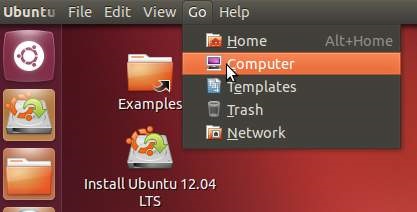
Az Explorer (Nautilus) kattintson duplán a merevlemezen a jobb oldali panelen, majd amikor az ikon jelenik meg a bal oldali panelen, kattintson jobb egérgombbal, és válassza a „Tulajdonságok”:
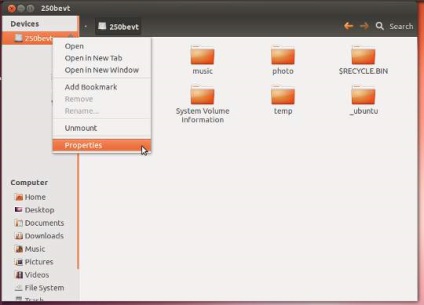
Ez megnyit egy ablakot, amelyben látni fogjuk, hogy mennyi lemezterület elfoglalt, és mennyi szabad (ingyenes). Ez a képernyőkép mérete 193,5 GB-os lemez, amelynek 7,2 GB szabad:
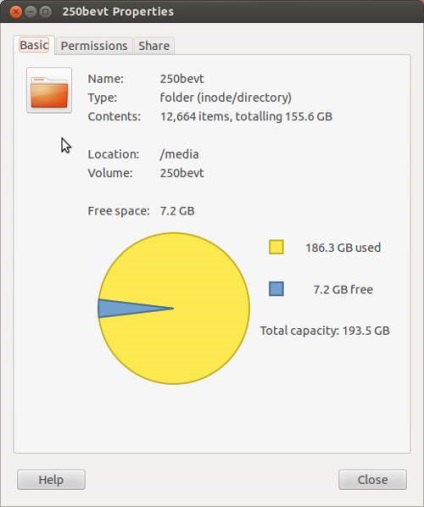
Ez a példa azt jelenti, hogy tudod használni, hogy telepíteni az Ubuntut csak 7,2 GB. De ez nem elég. Az első 7 GB nem elég a telepítés Ubuntu, akkor szükség van legalább 10, másrészt meg kell menteni a tér és a meghajtón, ahová a Windows rendszert telepítette.
Ahhoz, hogy telepíteni Ubuntu tetejére Windows akkor legalább 14-15 GB szabad hely. Mintegy 10 GB Ubuntu és néhány gigabájt szabad hely marad a Windows-meghajtót. Ezen kívül, a szabad hely mennyiségét befolyásolja azt az időt lehet elosztani helyet az új partíciót. Minél kisebb a hely, annál hosszabb töredezett újraelosztás.
Negyedik lépés - A telepítő futtatásához Ubuntu 12.04
Miután Ubuntu Élő van töltve, meg kell kattintani a helyi „Install Ubuntu 12.04 LTS” melyik lesz az asztalon.
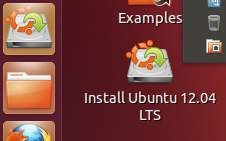
Az első ablakban válasszuk ki az orosz nyelvet:
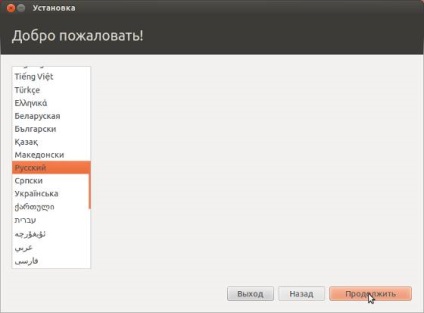
A következő ablakban megadhatja az „Install MP3”, és válassza ki a „Download updates” jobb, ha nem tartalmazza:
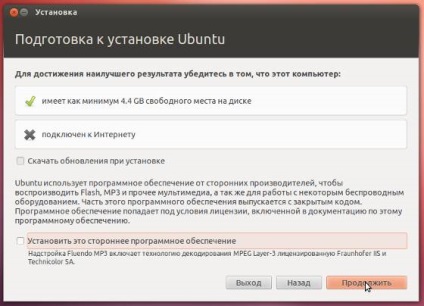
A következő ablakban adja meg az első lehetőség - „Install Ubuntu mellett c Windows 7”:
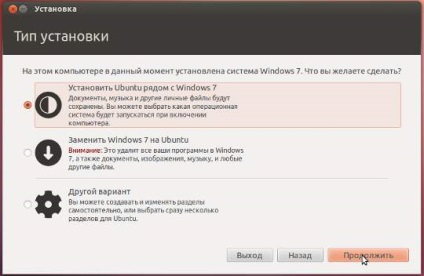
A következő ablakban, az egér, meg a partícióméreteket Windows és Ubuntu:
Megjegyzés. Ubuntu javallt nincs több hely, mint amennyi szabad lemezterület!
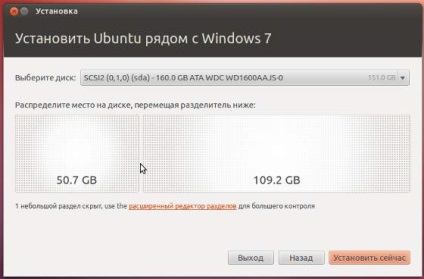
Akkor meg kell erősítenie rekord változások lemezre:
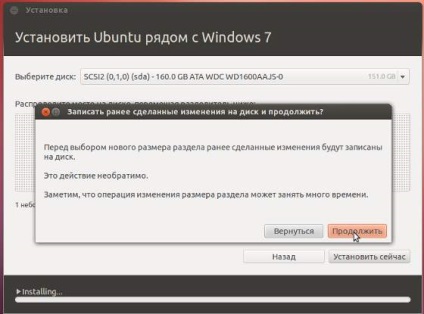
A szükséges idő átcsoportosítani helyet az új partíciót attól függ, hogy mennyi szabad hely van a Windows partíciót, és milyen nehéz töredezett. Minél kisebb a hely, annál hosszabb töredezett újraelosztás.
A következő ablakban válasszuk ki az időzónát (nem pedig a hely):
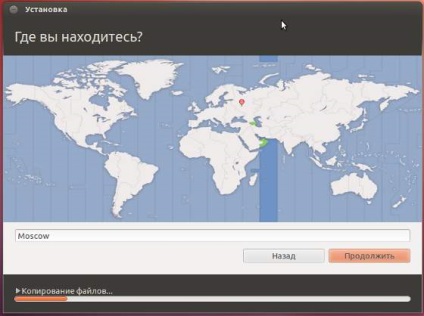
Válasszon billentyűzetet:
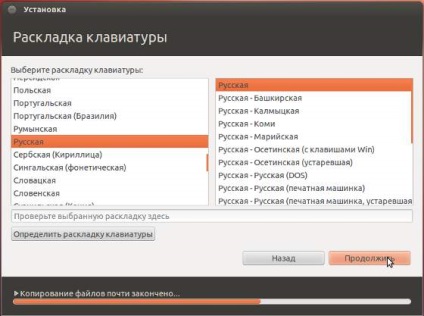
Adja meg a felhasználói nevét és jelszavát, amelyek szerint akkor lép Ubuntu:
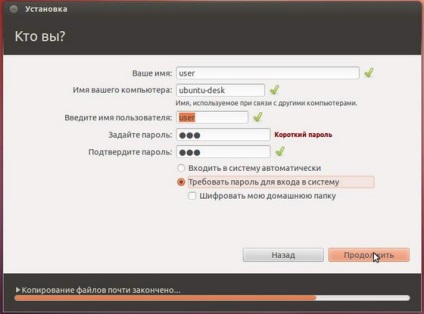
Következő Ubuntu tudjuk ajánlani a behozatali okmányok és a könyvjelzőket, a Windows, de ez nem mindig történik meg. Ez screenshot van írva, hogy ezek az adatok nem észleli:
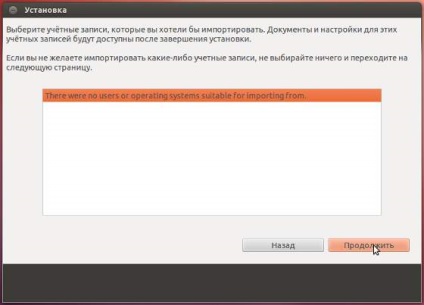
Ebben a gyűjteményben a paraméterek beállítása befejeződött. Most kell csak várni, amíg a telepítő, hogy feladatát:
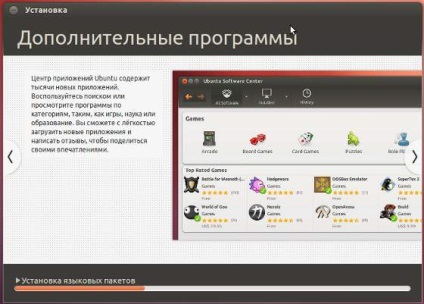
A teljes telepítési folyamat körülbelül 12 percig tart. Természetesen abban az esetben, ha a merevlemez egy csomó helyet, és ennek köszönhetően gyorsan újraelosztása hely az új partíciókat.
Miután a telepítés befejeződött, akkor újra kell indítani a számítógépet. Továbbá, amikor a számítógép be van kapcsolva menü jelenik meg, ahol kiválaszthatja az operációs rendszer betöltése vagy Ubuntu vagy Windows 7.
Amikor először indítani a Windows fog futni a fájlrendszer ellenőrzést a Windows partíció, ez annak a ténynek köszönhető, hogy a méret ebben a részben megváltozott. Csak azt kell várni, amikor a Windows elvégzi ezt az ellenőrzést.
Lejátssza az MP3, WMA, DVD videó, avi, wmv Ubuntu 12.04
Különösen, hogy játsszon mp3, wma, dvd video, avi, wmv telepíteni két "rossz" csomag: gstreamer-plugins-bad és gstreamer-plugins-ugly.
Rend telepítése Linux, FreeBSD Krasnodar